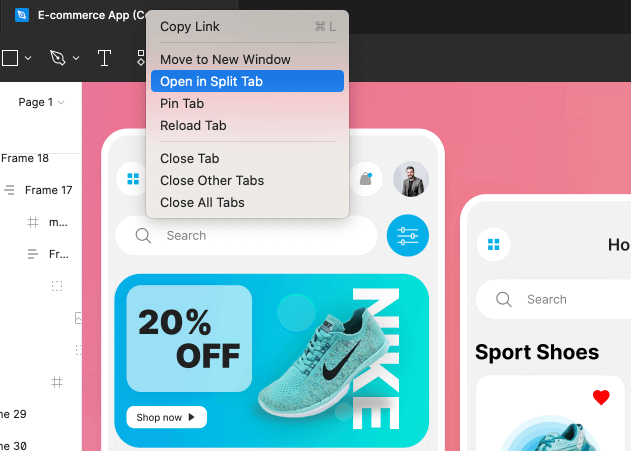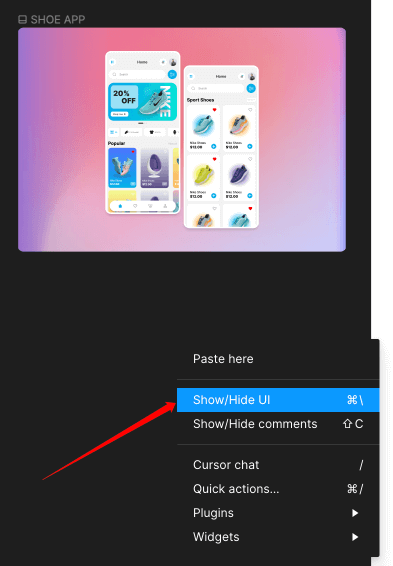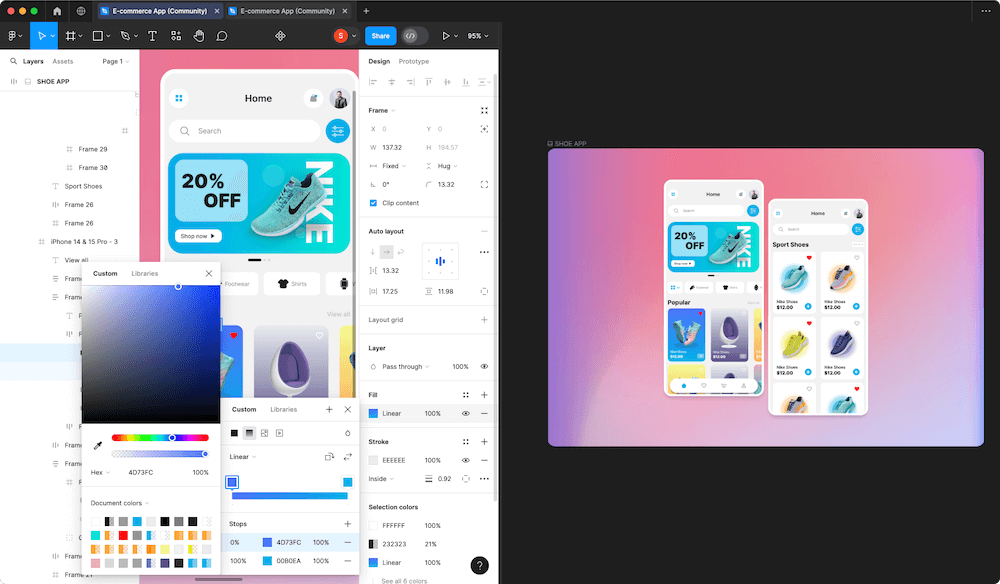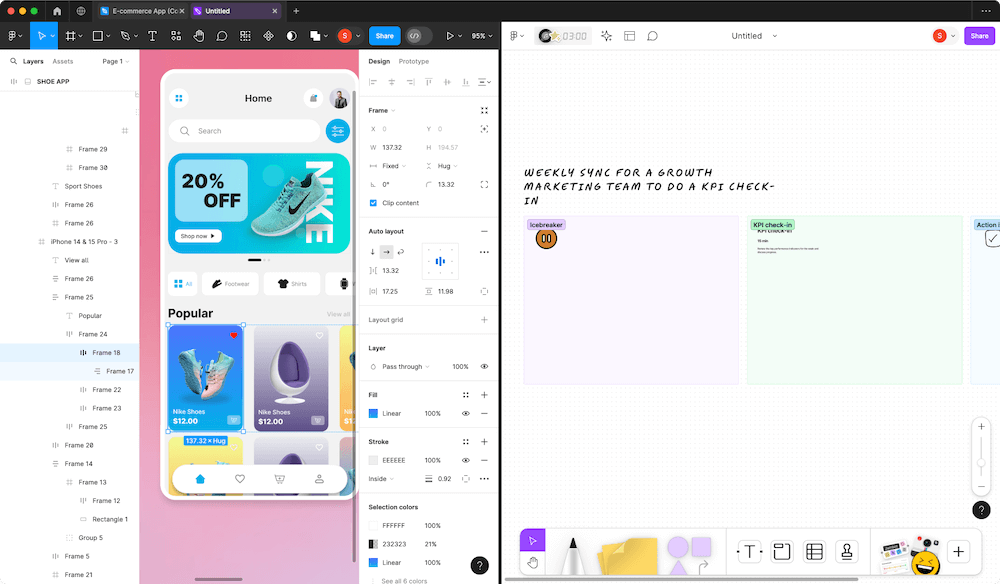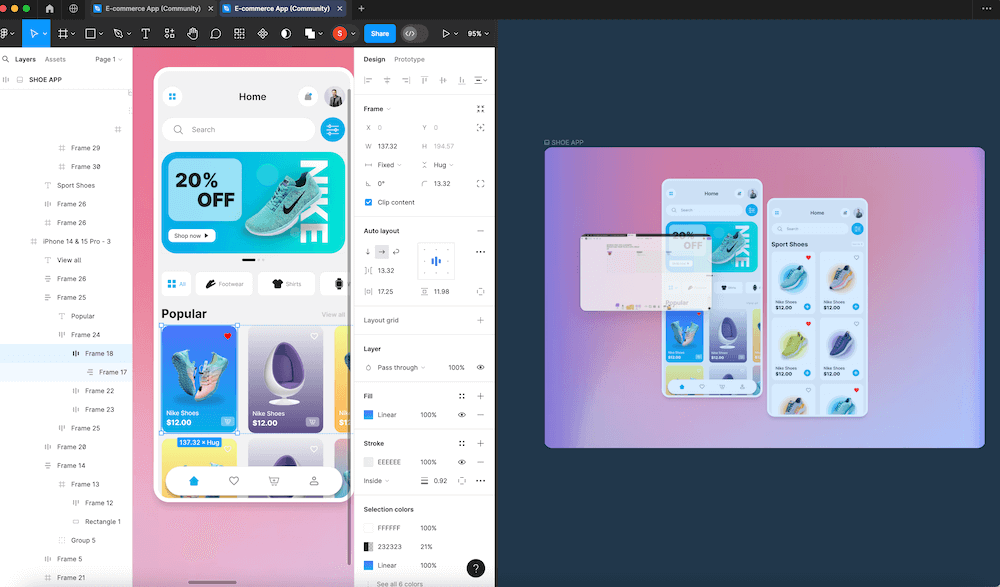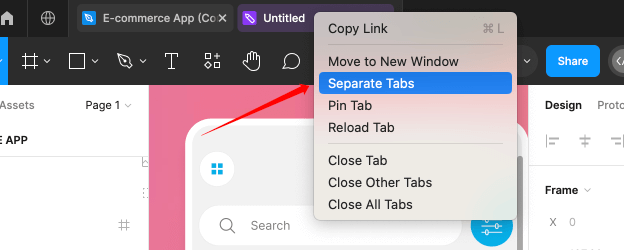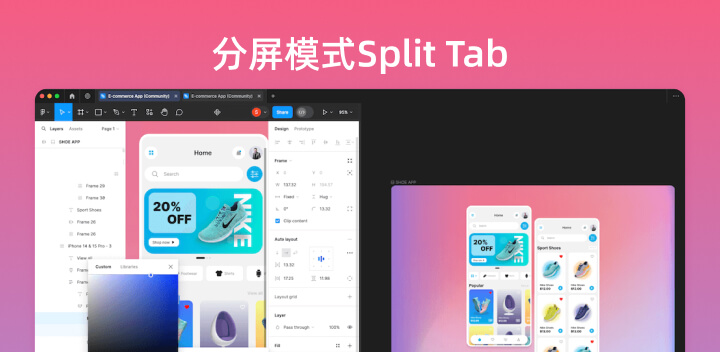
Figma桌面版分屏标签页功能,在最新的正式版本中终于发布上线了!对设计师来说,在工作中常常需要同时处理多个任务,比如在同一设计稿中同时查看不同视角、编辑设计同时实时查看预览效果等等。传统做法是在一个窗口中切换视角,操作比较繁琐低效。现在有了分屏模式,让你可以将同一设计稿分割成多个区域并行展示,大幅提升工作效率。
启用分屏模式
右键点击任意标签页(即已打开的文件标签)
在右键菜单中选择"Open in Split Tab"选项
这将在新的分屏窗口中打开当前文件的副本视图
![Figma分屏模式Open in Split Tab_4.png Figma分屏模式Open in Split Tab_4.png]()
控制不同分屏间UI的显示隐藏
在某一个分屏窗口中,选择"show UI"或"hide UI"
选择相应的命令,即可在当前分屏中显示或隐藏UI元素
这样就可以在不同的分屏中分别查看有无UI的视图
![Figma分屏模式Open in Split Tab_8.png Figma分屏模式Open in Split Tab_8.png]()
![Figma分屏模式Open in Split Tab_5.png Figma分屏模式Open in Split Tab_5.png]()
同一文件多视角并行
在一个分屏中放大查看设计的细节
另一分屏中远景查看整体设计效果
无需来回切换缩放比例,两个视角同时可见
跨应用无缝协作
将Figma设计文件与FigJam白板文件并排开
直接从白板上复制内容,粘贴到设计文件中
实现设计构思与落地的高效衔接
![Figma分屏模式Open in Split Tab_6.png Figma分屏模式Open in Split Tab_6.png]()
自由调整分屏布局
直接拖拽标签页到窗口的左侧或右侧
即可创建垂直并排的分屏布局,设计文件或Figjam文件都可以
![Figma分屏模式Open in Split Tab_1.png Figma分屏模式Open in Split Tab_1.png]()
退出分屏模式
右键点击任意标签页
在菜单中选择"Separate Tabs"选项
这将自动关闭所有分屏,回到单窗口标准视图
![Figma分屏模式Open in Split Tab_7.png Figma分屏模式Open in Split Tab_7.png]()
分屏标签页让设计师能在同一应用内并行处理多个任务,提升了工作流程效率,并支持了设计协作的多种场景。升级到最新版的Figma就能使用啦!